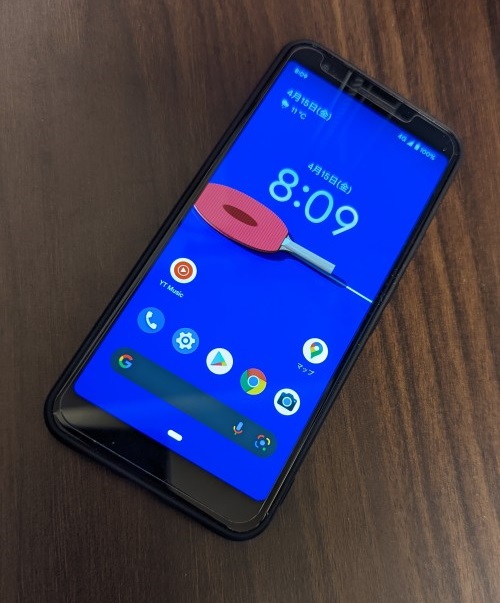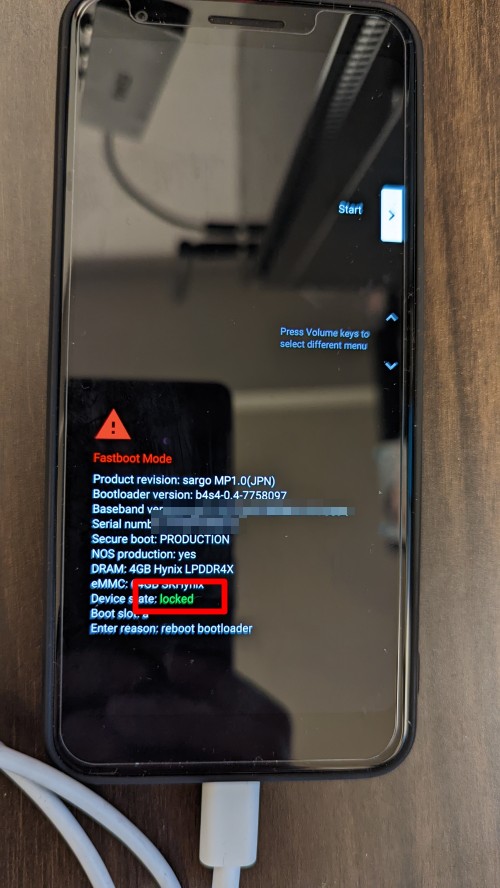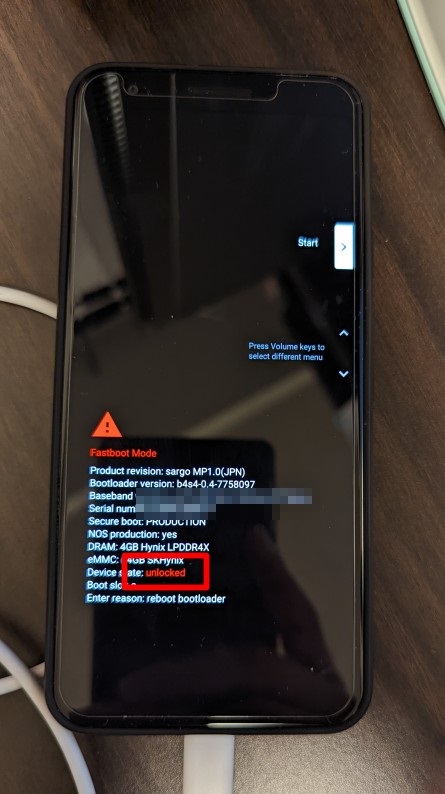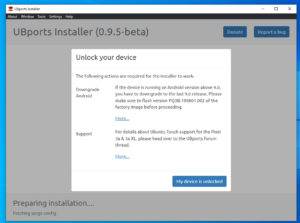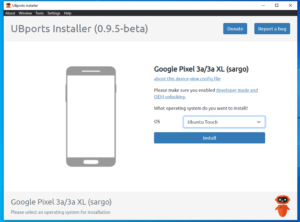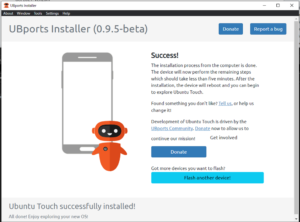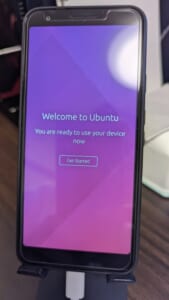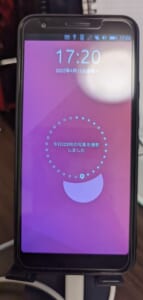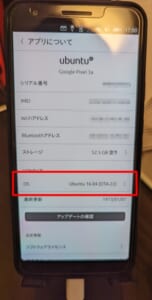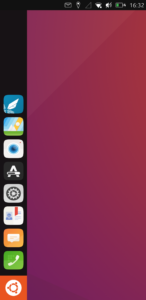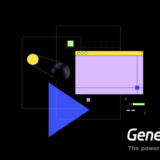余ってるPixel 3aに犠牲になってもらいました。
先に言っておくと実用レベルじゃないです。知的好奇心で入れただけですw
UbuntuTouch とは?
スマホ用のUbuntu OSです。(たぶん!)
https://ubuntu-touch.io/
完全に実験としてやってるので、この記事見て真似して
何が起こっても自己責任でお願いします。
スマホが文鎮になっても、文鎮としてご使用くださいm(__)m
あくまでも技術的研究のためにOEMロック解除をしてます。
Pixel 3a
adbコマンド
adbコマンドが動くようにします。ずっと前に入れたけどPC初期化のタイミングで消え去ってますw
SDKをダウンロードして適当な場所に展開してPathを通す。
SDK Platform-Tools
https://developer.android.com/studio/releases/platform-tools
コマンドプロンプトから以下のコマンドが実行できればOK。
adb versionAndroid 開発者モード
適当に開発者モードにしてください。
USBデバッグを有効にします。
ブートローダーを使いたいのでOEMロック解除を有効にします。
ドライバ最新化
ドライバが最新じゃなかったのでfastbootがうまく実行できなかった。
結構ココでてこずりましたw
https://developer.android.com/studio/run/win-usb?hl=ja
bootloaderでなんやかんや
FASTBOOTモードで起動
adb reboot bootloader以下のコマンドでアンロックします。
ここで完全初期化されるのでご注意を。
fastboot flashing unlockfastboot oem unlock ← 古いコマンド?
ロックを解除するために、ボリュームキーで「unlock the bootloader」を選択し、電源ボタンで確定します。
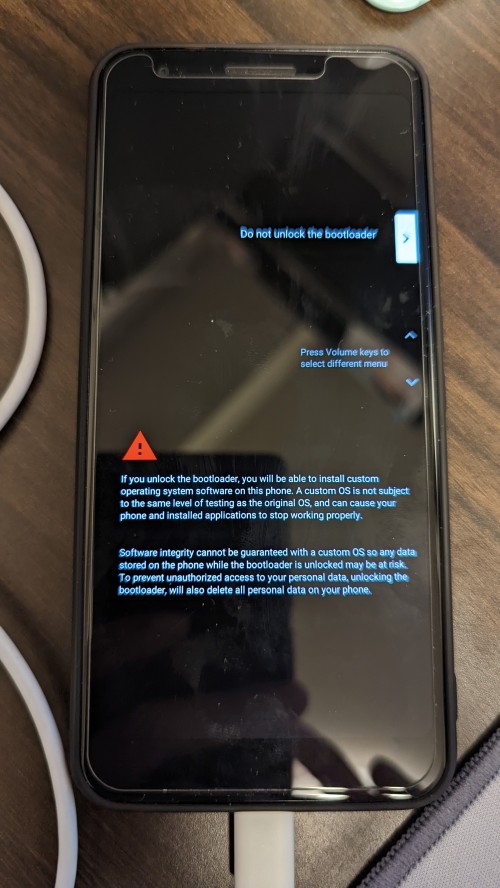
UbuntuTouch インンストール
ここでようやくインストールかと思い、適当にインストールしたら、見事に起動しない!!!
いろいろ調べた公式ページにちゃんと書いてました。
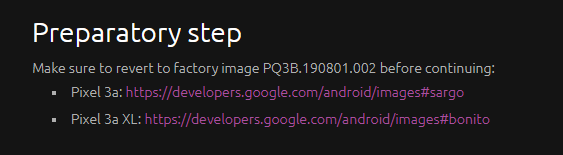
https://devices.ubuntu-touch.io/device/sargo/
PQ3B.190801.002 のAndroidバージョンにしてからインストールしろと。。。。
ということでまずはファクトリーイメージで上記バージョンにします。
適当にファクトリーイメージをダウンロードして、初期化(ダウンロードして、bat叩けばOKな気がする)する。
そしたら以下からインストーラーをダウンロードしてインストールします。
https://devices.ubuntu-touch.io/installer/?pk_vid=24e2499393a4e2411650093872e82ad9
端末を接続して、インストーラーを起動すると。。。
今回はWipe Userdataにチェックしなかったけど、うまくいかないときはチェックしたほうがいいらしい。
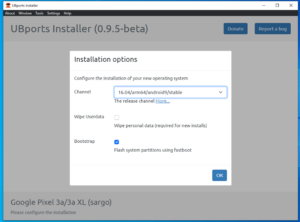
これが出たらスマホのほうでリカバリーモードにする。リカバリーモードになったらPCの Continue ボタンをポチー
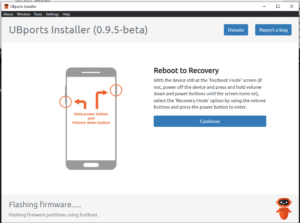
結果
最初にも書いたけど、実用レベルじゃない!
そして楽天SIM認識しないw
設定変えれば認識はしそう。まぁ使う用途ないのでAndroidに戻すと思うけど久々にROM入れ替えたりして面白かった。
以上です。
メモ
ちゃんとコマンドからデバイスが認識できてるか確認するコマンド
adb devices
fastboot devices